Comment installer Homebrew et Cask sur Mac

Homebrew et les casks jouent un rôle crucial dans l’amélioration de l’expérience de gestion des logiciels sur macOS. Avec Homebrew, un gestionnaire de paquets puissant, les utilisateurs peuvent facilement installer, mettre à jour et gérer une large gamme de logiciels. Les casks, quant à eux, sont spécialisés dans la gestion des applications graphiques, offrant un moyen pratique d’installer des applications populaires avec une seule commande.
La signification du homebrew et des casks réside dans leur capacité à simplifier le processus d’installation des logiciels, en veillant à ce que les utilisateurs aient accès aux dernières versions de leurs applications souhaitées. De plus, ces outils permettent aux utilisateurs de gérer facilement les dépendances, assurant un fonctionnement fluide et une compatibilité. Sur cette page, vous apprendrez comment installer Homebrew sur votre Mac et l’essayer vous-même.
Avantages des gestionnaires de paquets pour l’installation de logiciels
Les gestionnaires de paquets offrent de nombreux avantages pour l’installation de logiciels, ce qui en fait un outil essentiel pour les utilisateurs et les développeurs. Voici quelques avantages clés :
- Installation simplifiée : Les gestionnaires de paquets simplifient le processus d’installation en gérant automatiquement les dépendances. Cela garantit que tous les composants requis sont installés correctement, ce qui permet de gagner du temps et de réduire les risques d’erreurs.
- Gestion des versions : Avec les gestionnaires de paquets, les utilisateurs peuvent facilement gérer les versions des logiciels. Ils peuvent installer, mettre à jour ou revenir à des versions spécifiques de paquets logiciels, ce qui permet un meilleur contrôle et une meilleure compatibilité.
- Dépôt centralisé : Les gestionnaires de paquets offrent un dépôt centralisé de paquets logiciels. Les utilisateurs peuvent facilement rechercher et découvrir une large gamme d’applications, de bibliothèques et d’outils, le tout en un seul endroit.
- Mises à jour efficaces : Les gestionnaires de paquets simplifient le processus de mise à jour des logiciels. Les utilisateurs peuvent mettre à jour tous les paquets installés avec une seule commande, ce qui garantit qu’ils disposent des dernières fonctionnalités, corrections de bugs et correctifs de sécurité.
- Gestion des dépendances : La gestion manuelle des dépendances peut être complexe et fastidieuse. Les gestionnaires de paquets gèrent automatiquement les dépendances, garantissant que tous les composants requis sont installés et correctement liés.
Des preuves solides étayant ces avantages peuvent être trouvées dans des sources réputées telles que la documentation officielle de gestionnaires de paquets populaires tels que Homebrew, apt ou Chocolatey. Les témoignages d’utilisateurs, les forums de développeurs et les blogs techniques fournissent également des expériences concrètes et des informations sur les avantages de l’utilisation des gestionnaires de paquets pour l’installation de logiciels.
En exploitant la puissance des gestionnaires de paquets, les utilisateurs peuvent simplifier l’installation de logiciels, gagner du temps et garantir que leurs systèmes sont à jour et sécurisés. Que vous soyez un utilisateur occasionnel ou un développeur chevronné, l’adoption des gestionnaires de paquets est un choix judicieux pour une gestion efficace des logiciels.
Installation de Homebrew sur macOS
Vérification des prérequis :
Avant d’installer Homebrew, assurez-vous que les outils en ligne de commande Xcode sont installés sur votre macOS. Ouvrez Terminal et exécutez la commande xcode-select --install pour vérifier et installer si nécessaire.
Installation de Homebrew
- Ouvrez Terminal et collez la commande à partir du site Web de Homebrew.

/bin/bash -c "$(curl -fsSL <https://raw.githubusercontent.com/Homebrew/install/HEAD/install.sh>)"- Une fois l’installation terminée, comme indiqué dans l’image ci-dessus, et que les instructions « Étapes suivantes » sont affichées, saisissez les commandes suivantes dans l’ordre séquentiel.
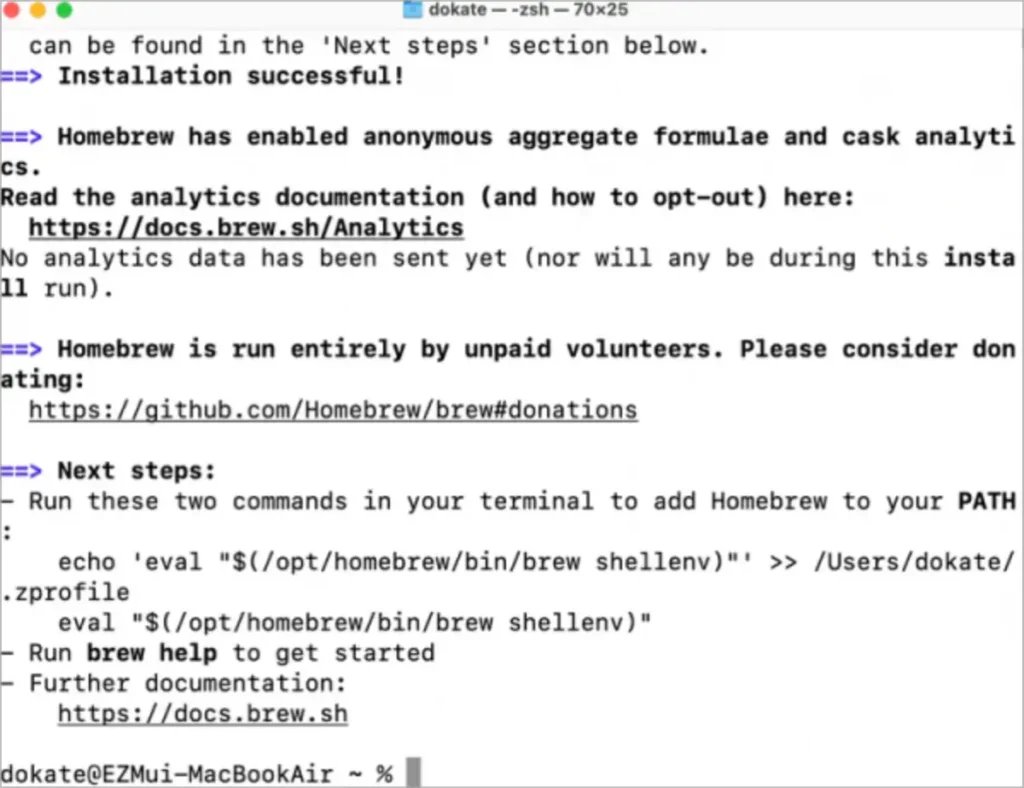
echo 'eval "$(/opt/homebrew/bin/brew shellenv)"' >> /Users/appflix/.zprofile
eval "$(/opt/homebrew/bin/brew shellenv)"❗️N’oubliez pas de remplacer la partie « applifx » du chemin d’accès du fichier dans la commande ci-dessus par le chemin d’accès de votre propre utilisateur Mac.
Vérification de l’installation
Pour confirmer que Homebrew est correctement installé, exécutez la commande brew doctor dans Terminal. Cela devrait afficher un message confirmant que l’installation s’est déroulée avec succès.
Qu’est-ce que Cask ?
Cask est une extension de Homebrew qui permet l’installation et la gestion des applications macOS via la ligne de commande. Il offre un moyen pratique d’automatiser l’installation et les mises à jour des applications graphiques, de manière similaire à la façon dont Homebrew gère les outils en ligne de commande.
Installation de Cask
Une fois que Homebrew est installé, vous pouvez procéder à l’installation de Cask en exécutant la commande suivante dans votre terminal.
brew install caskCette commande ajoute le dépôt Cask à Homebrew, vous permettant ainsi d’accéder et d’installer les applications gérées par Cask.
Utilisation de Cask pour installer des applications
Avec Cask installé, vous pouvez maintenant rechercher et installer des applications à l’aide de commandes simples. Pour rechercher une application, vous pouvez utiliser la commande brew search suivie du nom de l’application. Par exemple, si vous souhaitez rechercher Google Chrome, vous exécuteriez :
brew search google-chromeUne fois que vous avez identifié l’application que vous souhaitez installer, vous pouvez utiliser la commande brew install --cask suivie du nom de l’application pour l’installer. Par exemple, pour installer Google Chrome, vous exécuteriez :
brew install --cask google-chromeCask téléchargera et installera automatiquement l’application pour vous. Il gérera également les dépendances requises par l’application, assurant ainsi un processus d’installation fluide.
Mise à jour et désinstallation des applications
Cask facilite également la mise à jour et la désinstallation des applications. Pour mettre à jour une application installée via Cask, vous pouvez utiliser la commande brew cask upgrade suivie du nom de l’application. Par exemple, pour mettre à jour Google Chrome, vous exécuteriez :
brew cask upgrade google-chromeAlternativement, vous pouvez utiliser la commande ci-dessous pour mettre à jour toutes les formules et les casks en une seule fois.
brew upgrade --greedyPour désinstaller une application, vous pouvez utiliser la commande brew cask uninstall suivie du nom de l’application. Par exemple, pour désinstaller Google Chrome, vous exécuteriez :
brew cask uninstall google-chromeAprès avoir installé Homebrew et Cask, vous pouvez maintenant facilement télécharger, mettre à jour et gérer les programmes Formula et Cask sur votre Mac.